Wissenschaftliche Formatierung in Excel
In diesem Artikel erfahren Sie, wie Sie die wissenschaftliche Formatierung in Excel verwenden.
Das wissenschaftliche Format zeigt eine Zahl in Exponentialschreibweise an und ersetzt einen Teil der Zahl durch E + n, wobei E (Exponent) die vorhergehende Zahl mit 10 mit der n-ten Potenz multipliziert.
In einfachen Worten, manchmal mit mathematischen Operationen auf einem Blatt arbeiten. Wir brauchen Zahlen im wissenschaftlichen Format. Mit Excel können wir das Format der Zelle in ein wissenschaftliches Format konvertieren.
Beispielsweise zeigt ein wissenschaftliches 2-Dezimal-Format 12345678901 als 1,23E + 10 an, was 1,23 mal 10 nach der 10. Potenz ist.
Lassen Sie uns diese Funktion anhand eines Beispiels verstehen.
Hier haben wir 3 Vielfache von 10. Mal sehen, wie man sie in das wissenschaftliche Format konvertiert.
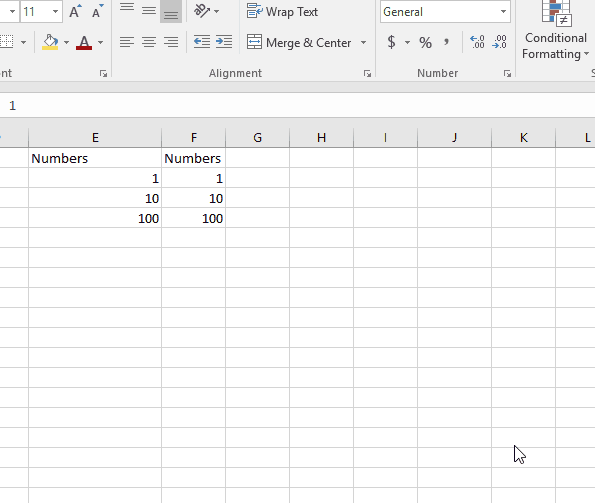
Wie Sie sehen können, können wir Zahlen vom allgemeinen in das wissenschaftliche Format
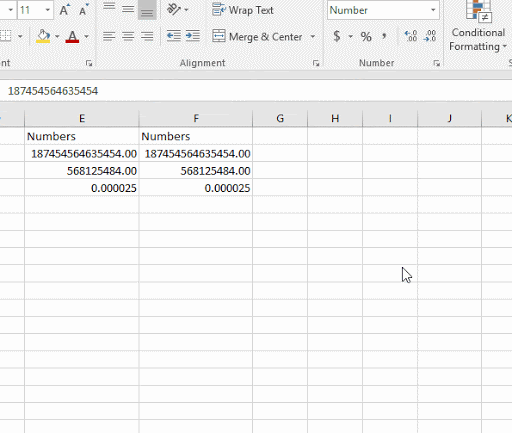
konvertieren Sie können Vielfache in 10 und Dezimalwerte in ein wissenschaftliches Format konvertieren.
Wenn Sie einen Dezimalwert in ein wissenschaftliches Format konvertieren, wird die Zahl im E-n-Format angezeigt.
Jetzt werden wir verstehen, wie man im wissenschaftlichen Format schreibt. Schreiben Sie 10 ^ 10 im wissenschaftlichen
1.00E+10
Es wird als 1.00E + 10 in der Zelle angezeigt.
Schreiben Sie 0,0000025 in wissenschaftliches
2.50E-06
Es wird als 2.50E-06 in der Zelle angezeigt.
Schreiben Sie 184000 in wissenschaftlichem
1.84E+05
Es wird als 1.84E + 05 in der Zelle angezeigt.
Die obigen 3 Darstellungen des wissenschaftlichen Formats von Zahlen, wie im folgenden Schnappschuss gezeigt.
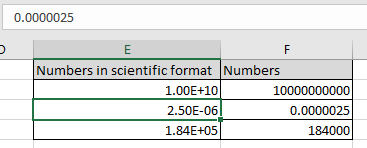
Hier wurden Zellen in ein wissenschaftliches Format konvertiert und in Excel geschrieben. Ich hoffe, Sie haben verstanden, wie man in ein wissenschaftliches Format konvertiert und in Excel geschrieben. Weitere Artikel zur Formatierung von Excel-Zellen finden Sie hier. Bitte zögern Sie nicht, Ihre Anfrage oder Ihr Feedback zu dem oben genannten Artikel zu äußern.
Verwandte Artikel:
Beliebte Artikel
link: / Tastatur-Formel-Verknüpfungen-50-Excel-Verknüpfungen-zur-Steigerung-Ihrer-Produktivität [50 Excel-Verknüpfung zur Steigerung Ihrer Produktivität]: Schneller bei Ihrer Aufgabe. Mit diesen 50 Verknüpfungen können Sie noch schneller in Excel arbeiten.
link: / formeln-und-funktionen-einführung-der-vlookup-funktion [Verwendung der VLOOKUP-Funktion in Excel]: Dies ist eine der am häufigsten verwendeten und beliebtesten Funktionen von Excel, die zum Nachschlagen von Werten aus verschiedenen Bereichen verwendet wird und Blätter.
link: / tips-countif-in-microsoft-excel [Verwendung der COUNTIF-Funktion in Excel]: Zählen Sie Werte mit Bedingungen, die diese erstaunliche Funktion verwenden. Sie müssen Ihre Daten nicht filtern, um bestimmte Werte zu zählen. Die Countif-Funktion ist wichtig, um Ihr Dashboard vorzubereiten.
link: / excel-formel-und-funktion-excel-sumif-funktion [Verwendung der SUMIF-Funktion in Excel]: Dies ist eine weitere wichtige Dashboard-Funktion. Auf diese Weise können Sie Werte unter bestimmten Bedingungen zusammenfassen.